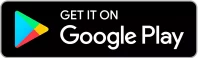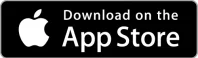APP MÓVIL
Vídeo tutoriales (Lista de reproducción)
Para ver todos los vídeos, hay que pulsar en la esquina superior derecha del vídeo, y se abrirá un desplegable con todos los tutoriales.
IMPORTANTE: Subimos contenido con frecuencia a nuestro canal de youtube, suscríbete para no perderte ningún vídeo
¿Es VITRUVE compatible con Android e iOS?
La aplicación individual de VITRUVE es compatible con Android e iOS.
La versión mínima para Android es la 6.0 y la versión mínima para iOS es la 12.1. Sin embargo, la app Vitruve TEAMS solo es compatible con iOS, disponible en la App store.
¿Qué ha pasado con la app de Speed4Lifts?
La app de Speed4Lifts se ha actualizado y ha cambiado de nombre.
Ahora la app se llama VITRUVE y está disponible tanto para usuarios de iOS como para usuarios de Android.
¿Cómo crear un usuario?
Si es la primera vez que entramos en la App, debemos pulsar el texto donde pone ‘Regístrate’ y rellenar los datos que se solicitan. Si ya has iniciado sesión y quieres cambiar de usuario, ve al apartado ‘Usuario’ pulsando en el icono de usuario y pulsa el botón ‘Cerrar sesión’.
¿He olvidado mi contraseña, cómo la recupero?
En la pantalla de Login pulsamos el botón ‘Olvidé mi contraseña’. . Introduces tu correo electrónico y te llegará un email donde te dan unas instrucciones para restablecer tu contraseña. Si no recibes el email, comprueba que estés conectado a internet y no al encoder, y que hayas introducido tu correo electrónico correctamente.
¿Si cambio de móvil, conservaré mis datos?
Sí, todos tus datos están guardados en la nube, con lo que conservarás tus datos incluso si cambias entre iPhone y Android o viceversa*.
*Atención: si cambias de iOS a Android perderás tus datos.
¿Cómo enlazar el encoder Vitruve con la app?
Puedes conectar el encoder Vitruve a la aplicación mediante Bluetooth or Wi-Fi. El encoder se conectará por defecto via Bluetooth.
Bluetooth
- Asegúrate que tienes activado Bluetooth en tu dispositivo.
- Enciende el encoder y abre la app.
- Los encoders disponibles aparecerán en una pantalla automáticamente.
- Selecciona el tuyo (“Vitruve_XXX”) para emparejar.
- Para conectar automáticamente siempre el mismo encoder, activa la opción “Conectar automáticamente” y selecciona tu encoder.
Asegúrate de conceder permisos de la aplicación para acceder al Bluetooth desde la configuración, como se ve en la segunda imagen.
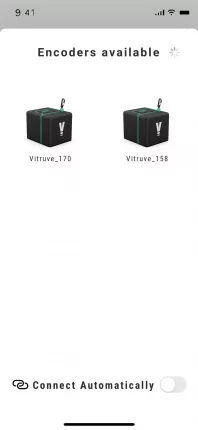
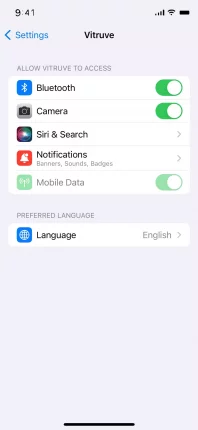
- Asegúrate de tener Wi-Fi activado en tu dispositivo.
- Enciende el encoder y aprieta el botón izquierdo durante 5 segundos*. Abre la app.
- Ve a ajustes en tu dispositivo y busca la red Wi-Fi “Vitruve_XXX”
- Escribe la contraseña 123456789
*Para cambiar de nuevo a Bluetooth, vuelve a apretar el botón izquierdo durante 5 segundos.
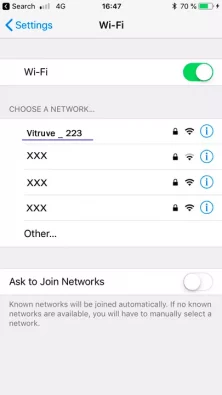
¿Cómo realizar un entrenamiento?
Para empezar un nuevo entrenamiento, nos dirigimos a la pestaña central “Nuevo Entrenamiento” y pulsamos Empezar. La primera vez que entremos veremos todo en blanco puesto que aún no hemos realizado ninguna serie. Pulsamos en “Empezar” y comprobamos si estamos conectados con el encoder. Si aparece “Conectado” en verde, podemos comenzar.
Si no, comprueba alguno de los pasos anteriores o ve a Primeros Pasos para aprender a enlazar el encoder. Cuando hayamos terminado esa serie, pulsamos “END”. Vemos como aparece la serie que acabamos de hacer.
¿Qué son cada una de las secciones de ‘Nuevo entrenamiento’?
- 1RM máximo de la sesión: de todas las series y repeticiones que hayamos realizado en ese ejercicio, el 1RM estimado más alto.
- Una vez sabemos nuestro 1RM máximo (punto1) introducimos el porcentaje con el que queremos trabajar en esa sesión (por ejemplo 80%) y se nos calcula el peso a levantar (punto 3)
- Carga a tirar en base al punto 2.
- Conjunto de series y repeticiones que hemos realizado en la sesión.
- velocidad media o vmp [m/s] [ft/s]
- velocidad pico [m/s] [ft/s]
- potencia [w]
- ROM [cm] [in]
- 1RM estimado de cada repetición [kg] [lb].
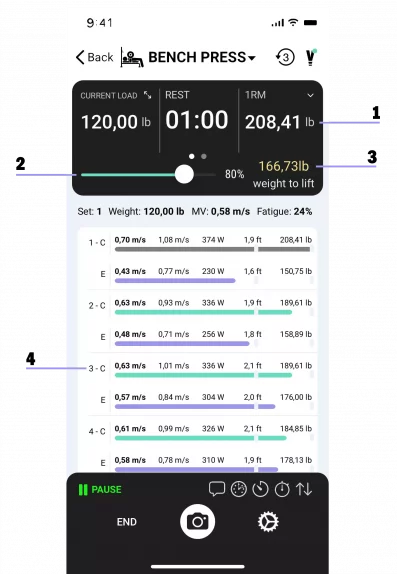
¿Qué pasa si apago el encoder en medio de una serie?
Si lo hacemos en medio de la serie, en la pantalla de velocidad, veremos al cabo de los segundos que el estado pasa a estar “Desconectado” con lo que no recogerá ninguna repetición, pero no se pierden las que haya recogido el móvil hasta el momento de apagarse.
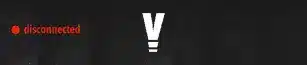
¿Puedo apagar el encoder entre series?
Si, puedes apagar el encoder entre serie y serie o en los descansos, así ahorrarás batería. Ten en cuenta que es posible que tu móvil se conecte a otras redes WIFI disponibles mientras el encoder está apagado , con lo que en ese caso, tendrás que volver a conectarlo de forma manual antes de comenzar la siguiente serie.
¿Cómo enganchar el encoder a la barra, distinción entre ejercicios
Si en un ejercicio vemos que nos está cogiendo la fase excéntrica en vez de la fase concéntrica, es porque lo hemos enganchado mal a la barra. La forma correcta de utilizarlo es primero enganchamos el encoder a la barra, sea el ejercicio que sea, y acto seguido damos a comenzar esa serie. En el momento que le demos a empezar, el encoder está preparado para comenzar la serie , si en ese momento enganchamos el encoder a la barra le estaremos engañando con un movimiento que no es el que espera, con lo que su lectura será errónea.
En el caso de que no utilicemos la app, al enganchar el encoder a la barra, por ejemplo, en sentadilla, tendremos el mismo error descrito. Para trabajar correctamente pues debemos:
Sin app:
- Enganchamos a la barra
- Seleccionamos el ejercicio con los botones del encoder.
- ¡Ve a por ello!
Sin app:
- Enganchamos a la barra.
- Seleccionamos ejercicio.
- Pulsamos ‘Empezar’ Si seguimos haciendo series, lo mejor es dejar el encoder enganchado y no quitarlo.
¿Qué es el filtro ROM y como ajustarlo correctamente?
El filtro ROM (Range of Motion por sus siglas en inglés) ha sido creado para poder descartar repeticiones fantasma o movimientos que no queremos contabilizar, por ejemplo, sacar la barra del rack y andar varios pasos para atrás. Para ello, el valor que introduzcamos en el apartado “Filtro ROM” para cada ejercicio, determinará a partir de cuantos centímetros empezamos a contabilizar el ejercicio. Por ejemplo, si ponemos en Sentadilla 20cm, cualquier movimiento inferior a 20cm será descartado y no se contabilizará como repetición.
IMPORTANTE: si nuestra sentadilla tiene una media de 40-50 cm de ROM, debemos ajustar el filtro (si fuera necesario) a un valor bastante inferior, por ejemplo, 30cm, puesto que, si ajustamos demasiado, por ejemplo poniendo 40cm, las repeticiones de 38 o 39cm no las recogerá.
No me recoge repeticiones, ¿qué está pasando?
Por lo explicado en el apartado anterior, es posible que tu ROM sea muy próxima al filtro. Por defecto el filtro está fijado en 20 centímetros. Asegúrate de que el filtro ROM sea bastante menor que la media de ROM de tus repeticiones en cada ejercicio.
¿Qué hace el botón ‘activar excéntrica’?
Con esta opción activada podemos ver los mismos datos tanto del movimiento excéntrico como del concéntrico del movimiento.
¿Qué es la fatiga intra y la fatiga entre?
Ambas fatigas se miden en porcentaje, esto es, porcentaje de pérdida de velocidad. En el caso de la velocidad intra-serie, se refiere a la pérdida de velocidad que se da dentro de una misma serie, desde la primera repetición, o la repetición más rápida (en algunos casos no es la primera) hasta la más lenta. Tenerla activada nos permite que la app nos avise con un pitido cuando alcancemos la fatiga deseada.
En cuanto a la fatiga entre-serie se refiere a la pérdida de velocidad que se da desde la serie más rápida de todo el entrenamiento hasta la serie más lenta.
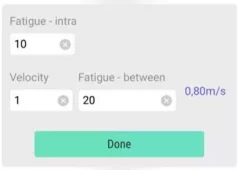
¿Cómo se utiliza la fatiga intra y entre serie?
En cuanto a la fatiga intra, simplemente establecemos un porcentaje de pérdida de velocidad en porcentaje, por ejemplo, un 10%, y la app nos avisará en medio de la serie (si tenemos activado el modo sonido y el volumen alto) con un pitido y poniendo la repetición en color rojo.
Para la fatiga entre serie, se establece en primer lugar un porcentaje de fatiga (p.ej 10%) y la velocidad que ha sido la más rápida de la serie (p.ej 0,8 m/s). Esto nos da una velocidad de parada de 0.64 m/s. Cuando realicemos una serie en la cual no seamos capaces de alcanzar en ninguna de las repeticiones, una velocidad de 0,64 o mayor, debemos parar nuestro entrenamiento. En este caso no hay feedback auditivo.
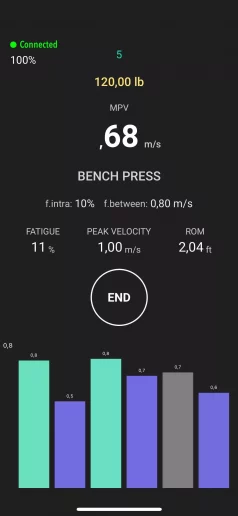
¿Cómo puedo estimar mi 1RM?
La estimación del 1RM se hace en base a tu perfil Fuerza-Velocidad (F-V). Por defecto tenemos un perfil F-V creado Para estimar nuestro 1RM necesitamos realizar un levantamiento con un peso a nuestra máxima velocidad intencional. La estimación será más precisa cuanto más pesada sea la carga que levantemos. Al realizar una repetición veremos nuestro 1RM estimado para ese peso y esa velocidad.No oigo el feedback auditivo, ¿cómo activarlo?
Activa el modo sonido de tu móvil (pestaña izquierda en iPhone) y sube el volumen multimedia. Ve a “Nuevo Entrenamiento” y pincha en el engranaje abajo a la derecha. Activa “Feedback Auditivo”.
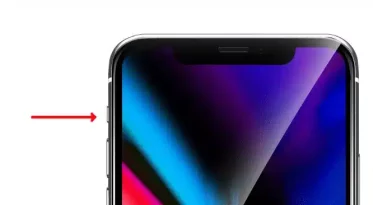
¿Cómo entrenar con mi carga óptima en cada sesión?
Una vez sabemos cuál es nuestro 1RM, podemos ajustar la carga óptima para esa sesión. Por ejemplo, si tenemos programado trabajar con nuestro 80% del 1RM, primero necesitamos saber cuál es nuestro 1RM de ese día. Después de haber calentado, en las series de aproximación, realizamos una repetición a máxima velocidad como hemos explicado en ‘Cómo puedo estimar mi 1RM’. En la entrada de texto “Porcentaje de trabajo” introduciríamos el 80%, con lo que nos dará la carga a levantar en base a nuestro 1RM máximo de ese día.
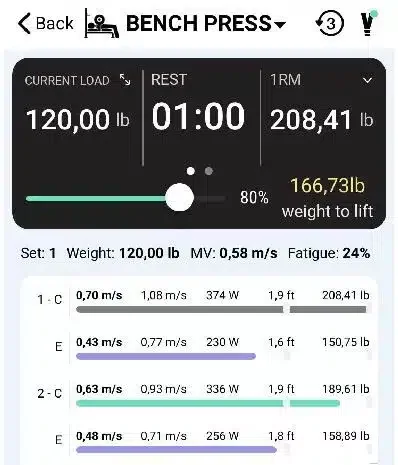
¿Cómo guardar mis datos de entrenamiento?
Una vez hayamos terminado el entrenamiento, pulsamos “FIN” y nos aparecerá la pantalla de resumen del entrenamiento, donde podremos ver lo que hemos hecho en cada ejercicio. Al pulsar “Guardar” tendremos todo el entrenamiento completo guardado. Si por el contrario pulsamos “Descartar” Descartaremos todo el entrenamiento. Para volver atrás pulsamos el aspa arriba a la izquierda.
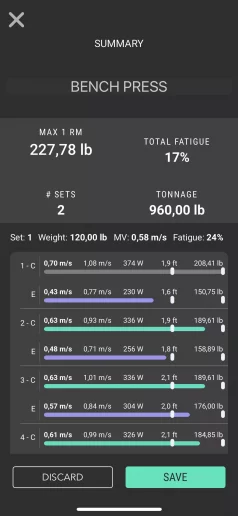
¿Cómo puedo ver mis entrenamientos pasados?
En la pestaña “Progreso” podremos ver el histórico de entrenamientos, tanto de forma gráfica como de forma lista. En la gráfica se nos enseña el pico de forma de cada día, es decir, el 1RM estimado mayor de esa sesión, lo que nos da una idea de cómo son las fluctuaciones de nuestro rendimiento sesión tras sesión.
Si pulsamos en algún elemento de la lista iremos a la sesión en detalle.
Para borrar alguno de los registros, deslizamos hacia la izquierda (iOS).
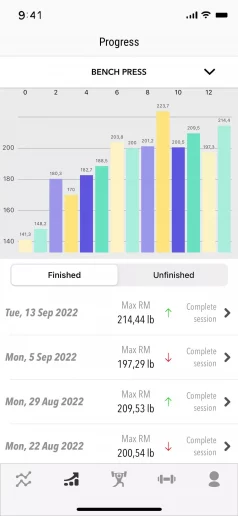
¿Cómo saber si estoy realizando un correcto entrenamiento?
Para saber si tu entrenamiento está siendo efectivo sesión tras sesión tienes que fijarte en la tendencia de la gráfica “Progreso”. Es normal que haya fluctuación entre los picos de forma, de ahí que sea tan importante el entrenamiento basado en la velocidad, pero en muy pocos casos se va a dar un incremento del rendimiento de forma lineal sesión tras sesión. En lo que tenemos que fijar nuestra atención es si existe una tendencia alcista entre todos los registros, o por el contrario es una tendencia bajista o sin variación. Echa un vistazo al gráfico de abajo
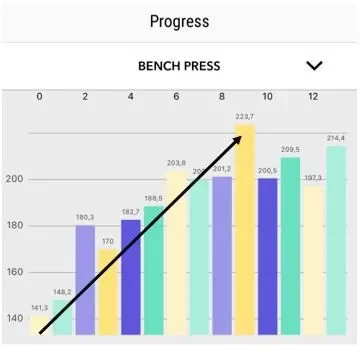
¿Qué son y cómo crear ecuaciones RM?
Una ecuación RM es una ecuación personal que sirve para individualizar el entrenamiento de los atletas. Nos permite conocer cómo se comporta el atleta ante distintas cargas, y una vez conocido, poder predecir cual es el estado de rendimiento en cada una de las sesiones de entrenamiento , con el objetivo de poder aplicar el estímulo perfecto y necesario para que mejore lo máximo, evitando el sobreentrenamiento y por ende las lesiones.
Para crear una ecuación RM basta con hacer un test progresivo con varias cargas hasta llegar a nuestro 1RM, es decir, coger 5 cargas incrementales hasta el 100%RM para conocer a qué velocidad somos capaces de levantarlas. Todo ello desde el marco de levantar las cargas con una técnica correcta y a la máxima velocidad intencional siempre, sino no será válido.
En nuestra app incluimos unas directrices para realizar nuestra ecuación RM de forma fácil y rápida.
El valor R2 nos indica lo buena o mala que es la recta. Si el valor es inferior a 0.94 quiere decir que los puntos están muy separados entre sí, y que por tanto no es una buena ecuación con la que predecir nuestro 1RM en posteriores sesiones. Es posible que no hayamos calentado o activado bien, que los descansos hayan sido insuficientes o que no hayamos acelerado la barra lo más rápido posible, y por tanto, tendremos que repetir el test.
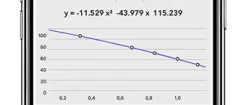
¿Para qué sirve ‘Ya tengo una ecuación’?
Es posible que ya utilizaras un encoder u otra tecnología VBT, con lo que, si ya tienes tu ecuación, puedes meterla directamente para no crear un nuevo perfil F-V.
Si no tienes ya una ecuación de este tipo, te recomendamos no introducir nada en estos campos.
¿Cómo saber si debo crear o no una ecuación RM?
En la app están incluidas ecuaciones por defecto en casi todos los ejercicios. En ejercicios como Press Banca, Sentadillas, Peso muerto, Dominadas y Remo, las ecuaciones se acercan en la mayoría de los casos a las necesidades de casi todos los atletas, pero no dejan de ser medias poblacionales. n los demás ejercicios las ecuaciones son menos precisas y en algunos casos, muy imprecisas. En cualquiera de las dos situaciones, tenemos que valorar el riesgo/beneficio de realizar una ecuación propia. Si tenemos los recursos necesarios para realizar los perfiles, lo óptimo es realizarlo de aquellos ejercicios que vayamos a usar en la preparación. Para saber si una ecuación genérica es adecuada o no para nosotros, podemos contrastar el 1RM estimado que nos da la app con el RM real, ya sea levantándolo o por estimaciones indirectas como RPE.
¿Qué ejercicios se pueden realizar?
Se puede cuantificar cualquier tipo de movimiento, ya sea en el plano vertical u horizontal, aparezcan o no en la app. También se pueden cuantificar ejercicios unilaterales, con kettlebels e incluso en máquinas asistidas.
Los únicos movimientos que no contempla son los pendulares: si nos interesa saber la velocidad pico en cada instante de tiempo en un movimiento pendular, tendremos que optar por otro tipo de tecnología, puesto que este no es el propósito de los encoder. Ver más detallado en la sección Encoder.
¿Qué es el ejercicio ‘Test’?
El ejercicio ‘Test’ es un ejercicio libre donde se cuantifica tanto la fase excéntrica como la concéntrica. El objetivo es poder visualizar velocidades de ejercicios complejos como un clean and jerk o un snatch completo, donde nos puede interesar ver distintas fases del movimiento, desde el tirón, como la sentadilla o el jerk.
¿Cuánto peso debo poner en ejercicios con peso corporal como las dominadas?
El peso a introducir es el peso corporal + el lastre. Cuando estime el 1RM, el resultado que da es el peso corporal + el lastre, con lo que si queremos saber qué peso ponernos tenemos que restar el peso corporal al 1RM estimado.
¿Cómo realizar más ejercicios que no estén en la app?
La app se irá actualizando con más ejercicios hasta tener un repertorio bastante completo. De cualquier forma, proponemos una forma fácil de poder cuantificar cualquier ejercicio que no aparezca en la app:
Imaginemos que queremos realizar un kettlebell swing (no aparece en la app). En su lugar podemos seleccionar un ejercicio con un patrón de movimiento semejante, es decir, que la fase que queramos cuantificar sea la primera que se produce, por ejemplo, el peso muerto (primero viene la fase concéntrica y luego la excéntrica, al revés que en una sentadilla). Para eliminar el pequeño primer impulso que damos hacia atrás para empezar el swing, podemos ajustar la ROM en ‘Filtro ROM’ y poner una medida superior al pequeño impulso pero inferior al swing completo. De este modo estaremos trackeando un ejercicio que no está en la app. Tenemos que tener en cuenta, que para este tipo de ejercicios, no deberíamos guardar datos, puesto que si no, estaremos metiendo datos de distintos ejercicios en uno mismo y nos podemos equivocar.
¿Necesito usar siempre la app?
No, por ello el encoder VITRUVE tiene una pantalla OLED con varios ejercicios. Simplemente tenemos que tener en cuenta que si no conectamos el encoder con la app, los levantamientos que hagamos se perderán al apagar el encoder o al cambiar de ejercicio con los botones del dispositivo. Con la app podemos sacarle mucho más partido al encoder, como guardar registros para después visualizarlos, estimar nuestro 1RM, programar la fatiga, etc. Como recomendación, los levantamientos de calentamiento o cualquier prueba que queramos hacer que no requiera de estimar 1RM, fatiga o queramos guardar ese valor, es mucho más cómodo no usar la aplicación móvil y guiarnos únicamente con la pantalla del dispositivo.
¿Puedo exportar los datos a mi ordenador?
Puedes exportar entrenamientos en .csv en tu dispositivo y pasarlos al ordenador sin problema. Sólo disponible para iOS.
He leído que hay una app para entrenadores multi atleta, ¿dónde puedo encontrarla?
¡¡Por supuesto!! Es Vitruve Teams. Es la aplicación que hemos desarrollado que te permitirá monitorizar cada ejercicio y sesión de entrenamiento para así, poder sacar el máximo potencial de tus atletas con una herramienta muy fácil e intutitiva. Descargala gratis aquí y pruebala durante un mes. (Compatible con iOS).
¿Puedo importar atletas a la app de forma masiva?
En la app de entrenadores multi-atleta podrás importar varios atletas a la vez para ahorrar tiempo y esfuerzo.
¿Qué importancia tiene el Test Wellness?
Una de las principales ventajas según los estudios, es que el Test Wellnes ayuda a comprender el bienestar optimo de los deportistas además de su salud mental y condiciones en la que se encuentra.
¿Qué me permite el Test Wellness de Vitruve?
El nuevo Test Wellness de Vitruve te permitirá entender el estado anímico de tus atletas para así adaptar cada entrenamiento en base a ello.
¿Cómo puedo optener los datos?
Cada deportista tendrá que rellenar una pequeña encuesta para saber cómo se siente. Esta encuesta cuenta con preguntas muy sencillas. De esta forma tendrás datos reales de cómo se encuentra cada atleta antes del entrenamiento con un solo vistazo. Además, comprenderás cuáles son las capacidades y el rendimiento que cada atleta puede alcanzar en un mismo día.
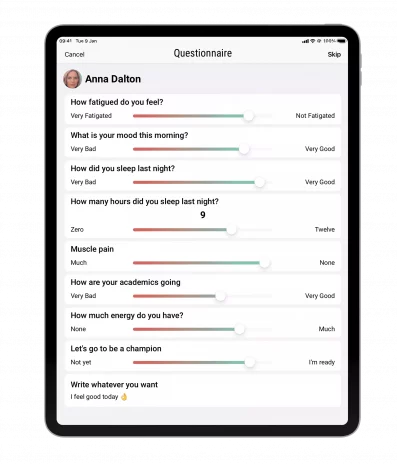
¿Cómo puedo crear un Test Wellness?
Puedes crear un test personalizado para cada atleta desde nuestra app de Vitruve Teams. Esto te ofrece la posibilidad de saber las condiciones de tus atletas con preguntas específicas para tu equipo. Preguntas que te ayudarán a comprender las condiciones en las que se encuentran tus deportistas antes de empezar a entrenar y que te ayudarán a partir de lo general a lo específico, pudiendo enfocarte mejor en las necesidades y objetivos de cada uno.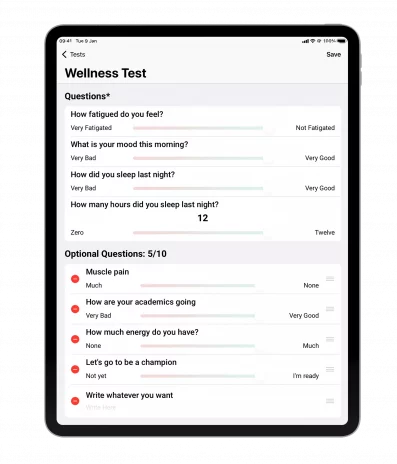
¿Puedo revisar el historial de mis atletas?
¡Por supuesto! Puedes seleccionar el atleta en específico y trazar así correlaciones e identificar qué tipo de sesión y ejercicios se ajustan mejor al rendimiento de tus atletas en función de su evolución.
¿Y de un día en concreto?
También. Esta nueva funcionalidad registra cada test realizado ofreciéndote de un vistazo la evolución física, mental y emocional de cada atleta donde puedes consultar el día en concreto que necesites. Además puedes ver la puntuación específica para cada pregunta del test Wellness.